Sådan bruger du Windows 10
Alt hvad du har brug for at vide
Med Windows 10 sat op og indstillet præcis som du vil have det, så er det tid til at se på, hvordan du kan gøre operativsystemet endnu nemmere at bruge.
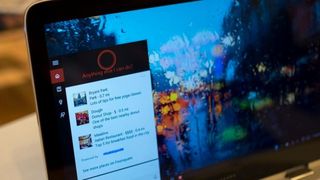
10 tips til at optimere Windows 10
Windows 10 har masser af indstillingsmuligheder, som kan gøre ens arbejde nemmere og mere effektivt, så hvorfor ikke begynde med vores liste med 10 måder at optimere Windows 10 på – de vil ændre Microsofts seneste operativsystem, og få det til at køre præcis, som du vil have det.
Sådan gør du Windows 10 hurtigere
Selv om Windows 10 er et fantastisk, veloptimeret operativsystem, kan det stadigvæk køre langsomt fra tid til anden. Heldigvis behøver du ikke bare acceptere det og købe en ny computer, når det sker – vi har lavet en guide, der viser hvordan du gør Windows 10 hurtigere.
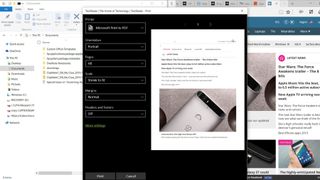
Sådan arbejder du med PDF’er i Windows 10
Den ydmyge PDF er en af de mest anvendte filtyper i verden, så hvis du overhovedet har brugt tid på en computer, er du sandsynligvis stødt på en af slagsen.
Der er en masse nye features i Windows 10, som gør det nemmere end nogensinde at åbne, redigere og oprette PDF-filer. For eksempel kan man i Windows 10 oprette PDF’er fra stort set hvad som helst ved at bruge indstillingen Microsoft Print til PDF som printer.
For at få flere tips om, hvordan du bruger de nye features, kan du læse vore guide til hvordan du arbejder med PDF’er i Windows 10.
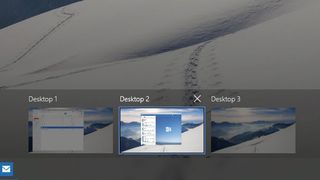
Sådan bruger du virtuelle skrivebord i Windows 10
En af de bedste nye funktioner i Windows 10, er muligheden for at oprette virtuelle skriveborde og skifte mellem dem hurtigt og nemt.
Få daglig indsigt, inspiration og tilbud i din indbakke
Tilmeld dig for at modtage daglige nyheder, anmeldelser, meninger, analyser, tilbud og mere fra teknologiens verden.
På den måde kan du undgå, at Windows 10-skrivebordet bliver rodet og uoverskueligt, og ved at placere genveje, apps og programmer på andre virtuelle skriveborde, kan du nemt organisere dit arbejdsområde.
Det er nemt at sætte op, du skal blot tjekke vores guide til virtuelle skriveborde i Windows 10.
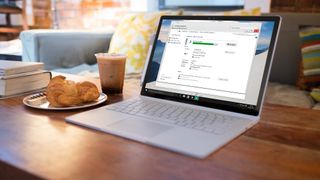
Sådan gendanner du filer i Windows 10 med Filhistorik
Windows 10 har en fantastisk funktion, der gemmer flere versioner af ens filer, så man nemt kan vende tilbage til en tidligere udgave, hvis noget skulle gå galt.
Funktionen, kaldet Filhistorik, er effektiv, men er ikke aktiveret som standard. Vores guide, sådan gendanner du filer i Windows 10 med Filhistorik, viser hvordan du aktiverer den, og fortæller alt hvad du har brug for at vide, for at få det bedste ud af dette effektive værktøj.
Og takket være Tidslinje-funktionen i Windows 10 April Update, er det nemmere end nogensinde at gendanne filer. Du skal blot trykke på Windows-tasten + Tab for at få mulighed for at gå tilbage i tiden.

Sådan bruger du hurtige handlinger i Windows 10 Anniversary-opdatering

Notifikationer fik en stor overhaling i Windows 10, og efter Windows 10 Anniversary-opdateringen er de blevet optimeret endnu engang.
Notifikationer og Hurtige Handlinger, som man finder dem under, er nu bedre end nogensinde, så for at se hvordan du får det bedste ud af de nye ændringer, kan du tjekke vores guide til, hvordan du bruger Hurtige Handlinger i Windows 10 Anniversary-opdatering.
Sådan deaktiverer du Windows 10-notifikationer
Windows 10-notifikationer er nyttige – de kan holde dig opdateret med det, som dine apps foretager sig, når du modtager emails, kommende fødselsdage og meget mere.
De kan dog også være temmelig irriterende og påtrængende, hvilket ikke er så smart, hvis man forsøger at få noget arbejde fra hånden. Tjek vores guide til hvordan du deaktiverer Windows 10-notifikationer for at finde ud af, hvordan du tæmmer disse popup-beskeder, når du arbejder.
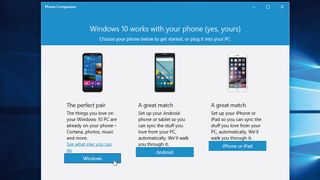
Sådan tilslutter du din telefon i Windows 10
Når du vil tilslutte din telefon til en Windows 10-pc, kan det gøres helt enkelt ved at bruge et USB-kabel, men du går faktisk glip af en række smarte nye features.
Det er fordi det nye værktøj, Microsoft Telefonguide giver mulighed for at synkronisere filer, musik og meget mere, når du tilslutter din telefon.
Det giver også Cortana mulighed for at få adgang til telefonen, og det bedste af det hele er, at det ikke kræver at du har en Windows Phone for at bruge det – Android og iPhones er også understøttet.
Tjek vores guide for at finde ud af, hvordan du får det bedste ud af din telefon, når du slutter den til Windows 10.
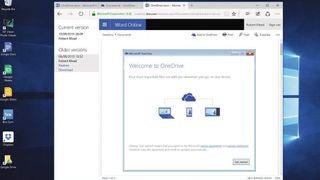
Sådan bruger du OneDrive i Windows 10
OneDrive, Microsoft's cloud-tjeneste, har fået en markant overhaling i Windows 10, så det nu er en central del af det nye system.
Det betyder, at det er nemmere end nogensinde at gemme sine filer til OneDrive og holde dem synkroniserede med alle de enheder, der har forbindelse til internettet.
Tjek vores guide til, hvordan du bruger OneDrive for at finde ud af, hvordan denne tjeneste kan ændre måden, du arbejder med dokumenter på i Windows 10.

Sådan rydder du op i registreringsdatabasen i Windows 10 på en sikker måde
At holde orden i Windows 10's registreringsdatabase er en vigtig ting, når du vil holde din pc kørende så effektivt som muligt. Men det kan være kompliceret – såvel som risikabelt.
Registreringsdatabasen er afgørende, når det gælder om at holde Windows 10 i god stand, så du skal kun pille ved indstillingerne, hvis du er helt sikker på, hvad det er, du foretager dig. Det er derfor, du bør tjekke vores guide til, hvordan du på en sikker måde rydder op i registreringsdatabasen i Windows 10. Den vil vise, hvordan du ordner registreringsdatabasen, uden du risikerer at skade pc’en.

Windows 10 tricks til kommandoprompt
Windows Kommandoprompt er et effektivt, men ofte overset værktøj. Det stammer helt tilbage fra DOS-tiden, og var stadigvæk til stede i tidlige versioner af Windows.
I vores guide, Windows 10 tips til kommandoprompt, viser vi, hvordan du kan bruge kommandoprompten til at udnytte Windows 10’s fulde potentiale.

Sådan installerer og bruger du Linux Bash i Windows 10
En ny funktion i Windows 10 giver mulighed for at køre bestemte Linux Bash-kommandoer og programmer under Windows 10.
Ikke alene gør denne funktion det hurtigere at udføre bestemte opgaver, den giver også mulighed for at køre gratis, open source-programmer som ellers kun er tilgængelig i Linux-distributioner.
For at læse mere, kan du tjekke vores guide til, hvordan du installerer og bruger Linux Bash i Windows 10.
Current page: Windows 10 produktivitet-tips
Forrige side Kom i gang med Windows 10 Næste side Windows 10 tips til tilpasning